ई-मेल इनबॉक्स या दो का प्रबंधन करना अपने आप में एक पूर्णकालिक काम हो सकता है। यदि आप अपने आप को उन लोगों से लगातार माफी मांगते हुए पाते हैं जो पूछते हैं, "क्या आपको मेरा ई-मेल मिला?" क्योंकि आपने अपने कभी न फैलने वाले इनबॉक्स का नियंत्रण खो दिया है, शायद iOS 6 का VIP इनबॉक्स फीचर मदद कर सकता है।
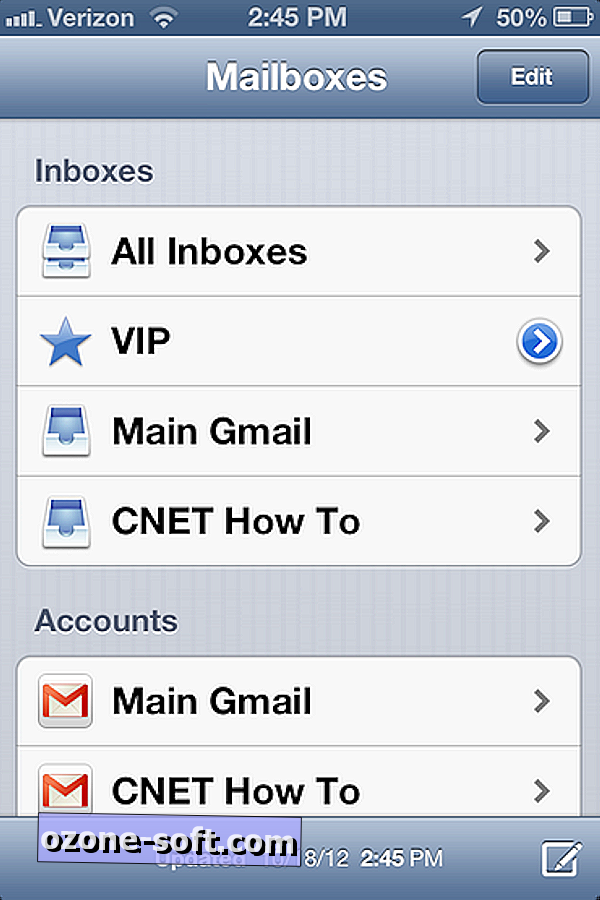
मेल ऐप खोलें और सामान्य मेलबॉक्स के दृश्य से, आपको ऑल इनबॉक्स और आपके मेल खाते (खातों) के बीच एक वीआईपी लाइन दिखाई देगी। VIP लाइन पर टैप करें और आपको दो बटन दिखाई देंगे: VIP और VIP अलर्ट जोड़ें।
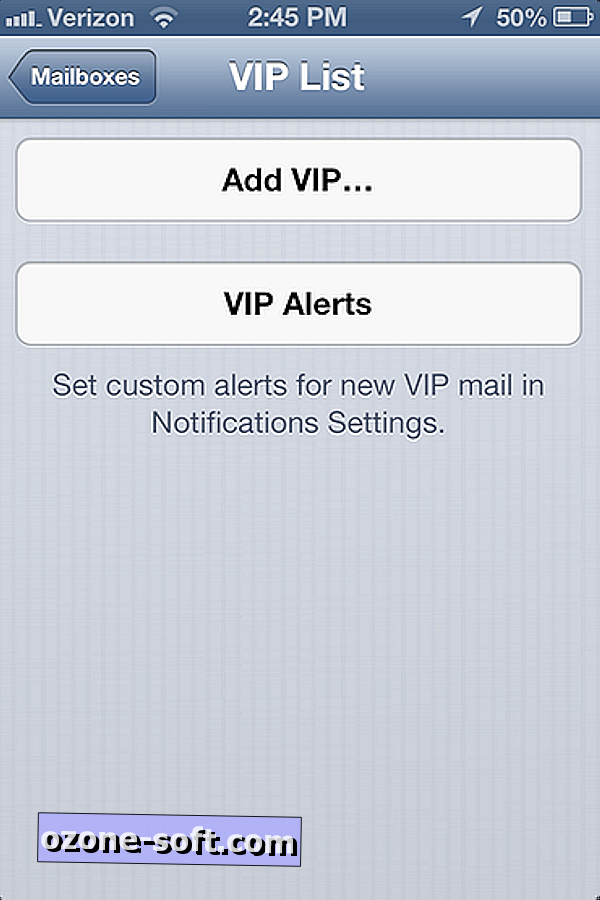
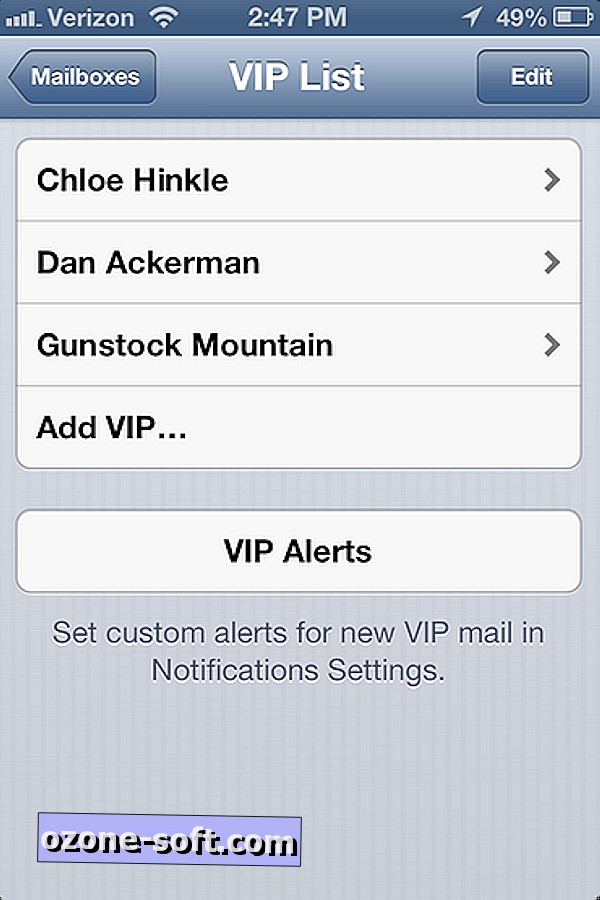
VIP ई-मेल आने पर अलर्ट शैली बदलने के लिए VIP अलर्ट टैप करें। उदाहरण के लिए, बैनर या इसके विपरीत अलर्ट, या एक अलग नई मेल ध्वनि। आप अपने मेलबॉक्स के लिए बैज ऐप आइकन भी बंद कर सकते हैं, और उन्हें केवल वीआईपी के लिए चालू कर सकते हैं (मैं अपने फोन पर ई-मेल की जांच करने के आग्रह को कम करने के लिए ऐसा करता हूं, जो मेरी पत्नी बताती है कि मैं बहुत ज्यादा करता हूं)।
एक बार जब आप VIP सूची से संपर्क जोड़ लेते हैं, तो अगली बार जब आप मेलबॉक्स के दृश्य से VIP टैप करते हैं, तो आपको अपने VIP से कोई भी ई-मेल दिखाई देगा। अपने वीआईपी के बन जाने के बाद संपादन स्क्रीन पर वापस जाने के लिए, आपको मेलबॉक्स के दृश्य में VIP लाइन के दाहिने किनारे पर छोटे नीले तीर बटन पर टैप करना होगा।
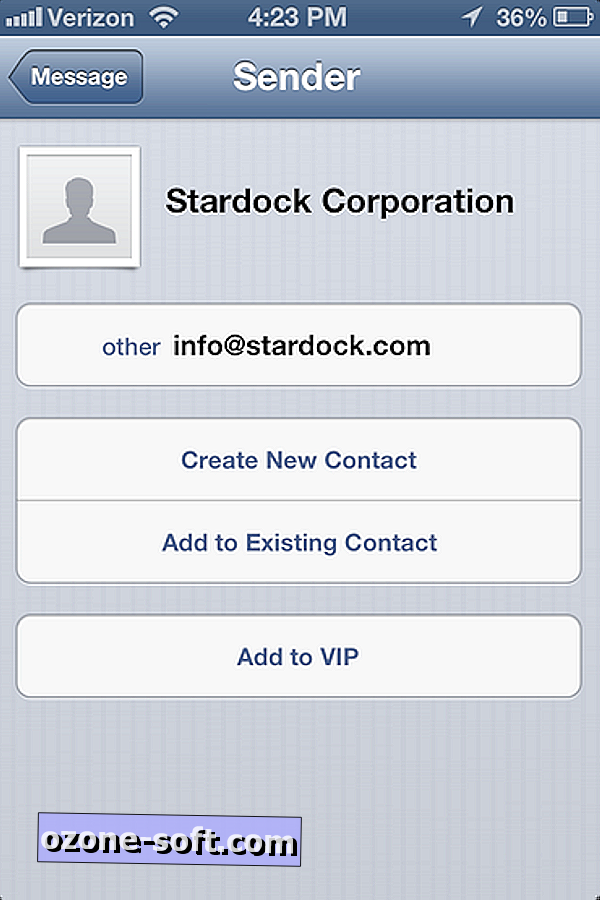
यदि वीआईपी इनबॉक्स केवल आपके लिए मामलों को जटिल करता है, तो मुझे डर है कि इससे छुटकारा पाने का कोई तरीका नहीं है। हालाँकि, आप इसे खाली कर सकते हैं और इसे अपने अन्य मेलबॉक्सों के नीचे ले जा सकते हैं। मेलबॉक्स दृश्य से, संपादित करें टैप करें और इसे नीचे खींचें।













अपनी टिप्पणी छोड़ दो